
Peter Holmes
0
2140
188
?Les virus sont partout! Et même si nous aimerions penser qu’Internet est un endroit sûr pour passer notre temps (tousser), nous savons tous qu’il existe des risques à chaque coin de rue. Les e-mails, les médias sociaux, les sites Web malveillants qui ont pénétré dans les résultats des moteurs de recherche et les pop-ups de publicités peuvent constituer une menace. Bien que vous puissiez prendre certaines précautions pour limiter le risque d’infecter votre ordinateur, vous avez parfois tout simplement la malchance et êtes infecté. Mais heureusement, vous pouvez le faire gratuitement, bien qu’éliminer les logiciels malveillants puisse être un processus pénible. Et à cause de cela, j’ai présenté toutes les étapes pour savoir comment le faire..
Il n’ya pas que les virus - Autres types de logiciels malveillants à connaître

7 types de virus informatiques à surveiller et leurs activités 7 types de virus informatiques à surveiller et leurs activités De nombreux types de virus informatiques peuvent voler ou détruire vos données. Voici quelques-uns des virus les plus courants et ce qu'ils font. , “virus” est généralement le terme utilisé pour décrire tout ce qui peut infecter votre ordinateur. Mais le terme correct est en réalité malware, et il y en a beaucoup. Chris Hoffman a rédigé un article établissant une distinction entre les trois principaux types de programmes malveillants. Quelle est la différence entre un ver, un cheval de Troie et un virus? [MakeUseOf explique] Quelle est la différence entre un ver, un cheval de Troie et un virus? [MakeUseOf explique] Certaines personnes appellent n'importe quel type de logiciel malveillant un "virus informatique", mais cela n’est pas exact. Les virus, les vers et les chevaux de Troie sont différents types de logiciels malveillants avec des comportements différents. En particulier, ils se propagent dans très…: virus, chevaux de Troie et vers. Dans ce même article, il explique brièvement ce que sont les spywares et les scarewares. Scareware, ou ransomware, est simplement un programme qui infecte votre ordinateur et vous invite ensuite à payer pour le faire réparer. Guy McDowell explique plus en détail ce qu’est un ransomware et comment l’éliminer. Ne payez pas - Comment battre Beat Ransomware! Ne payez pas - Comment battre Ransomware! Imaginez si quelqu'un se présentait à votre porte et disait: "Hé, il y a des souris chez vous que vous ne saviez pas. Donnez-nous 100 $ et nous nous en débarrasserons." C'est le Ransomware…. Enfin, il existe des adwares, c'est-à-dire des publicités non sollicitées installées sur votre ordinateur..
Comment détecter les symptômes que vous êtes infecté

Pourquoi avez-vous besoin de savoir comment détecter les symptômes - c'est pour cela que vous disposez d'un programme antivirus, n'est-ce pas? Eh bien, c'est vrai - ils aident à coup sûr. Il y a eu des occasions où le mien a attrapé quelque chose et j'ai été capable de m'en débarrasser avant qu'il ne soit capable de causer du tort. Cependant, si un programme antivirus n'est pas mis à jour avec les dernières définitions, il risque de ne pas tout comprendre. De plus, il est toujours préférable de savoir quoi chercher, plutôt que de dépendre de ce que dit un programme.
1. détournement de page d'accueil et de moteur de recherche
Vous êtes-vous déjà demandé pourquoi votre page d'accueil redirige maintenant vers un site Web étrange? Ou que diriez-vous de votre moteur de recherche par défaut étant maintenant un autre moteur de recherche que vous n'avez jamais entendu parler ou reconnu? Ce sont des signes révélateurs d'activité malveillante sur votre ordinateur..
2. Vous êtes redirigé vers un site différent sans avertissement
Semblable au précédent, un autre problème que vous pourriez rencontrer est lié à un autre site Web, probablement malveillant, lorsque vous avez tapé ou cliqué quelque chose de complètement différent de ce que vous avez fait. savoir ne t'a pas emmené là avant.
3. Pop-ups
Ah oui. Les pop-ups notoires - nous savons tous ce qu'ils sont.
4. Crashes
Ce n'est pas toujours liée à un programme malveillant, mais si cela se produit en même temps que certains des autres facteurs mentionnés ici, il est fort probable que vous ayez quelque chose.
5. Programmes et barres d'outils inconnus
Vous êtes-vous déjà demandé comment toutes ces barres d'outils sont arrivées dans votre navigateur? Ils sont pleins de boîtes de recherche et de charges de boutons inutiles. Franchement, personne a besoin de barres d'outils plus. Mais si vous vous présentiez inopinément, c’était soit votre mauvaise habitude à installer votre programme. Une simple liste de contrôle pour installer en toute sécurité un logiciel libre sans la malbouffe Une simple liste de vérification pour installer en toute sécurité un logiciel gratuit sans toute la malbouffe Image - vous venez de le trouver gratuit logiciel qui vous passionne pour tout ce qu'il peut faire pour vous, mais lorsque vous l'installez, vous découvrez qu'il est rempli… ou qu'il se faufile dans votre ordinateur… ou les deux.
6. Ordinateur lent en ligne et hors ligne
Les problèmes de connectivité Internet sont une chose, mais si votre ordinateur est toujours courir lentement, que vous soyez en ligne ou non, vous feriez mieux de continuer à lire cet article.
7. Le navigateur ne peut pas charger les pages
Je déteste être le porte-parole des mauvaises nouvelles, mais si votre / vos navigateur (s) continue (s) à vous dire que les pages ne peuvent pas être chargées, alors que votre connexion Internet est correcte, je parierais qu'il y a quelque chose de louche.
Les étapes à suivre si vous êtes infecté
Il y a un niveau de panique et d'inquiétude qui peut vous submerger à chaque fois que vous réalisez que votre ordinateur a été infecté - vous vous sentez vulnérable et ouvert. Cependant, ce n'est pas fini pour votre ordinateur et tous vos fichiers qu'il contient. Il y a dix choses que vous devez faire pour effacer ce virus, ce cheval de Troie, ce ver ou tout autre virus susceptible d'infecter votre ordinateur et de le restaurer dans l'état où il se trouvait avant l'infection..
1. Sauvegardez vos fichiers personnels
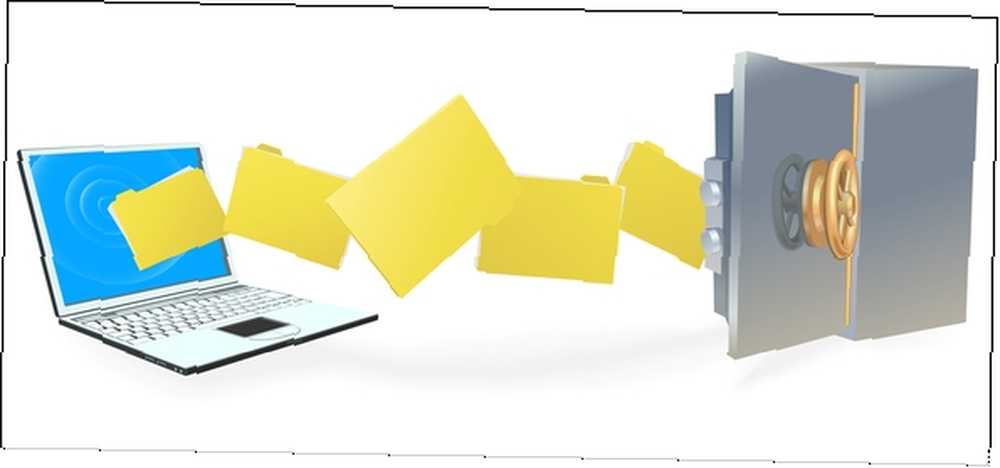
J'espère que vous avez déjà sauvegardé vos fichiers. Mais même dans ce cas, je vous recommande de copier vos fichiers personnels ailleurs pour des raisons de sécurité. Deuxièmement, vous ne voulez pas tout sauvegarder sur votre ordinateur, vous risqueriez de sauvegarder certains fichiers infectés..
J'ai écrit plusieurs articles sur la sauvegarde, mais les deux auxquels vous devriez vous référer le plus seraient la raison pour laquelle vous devez sauvegarder pourquoi vous devez sauvegarder maintenant et 6 raisons pour lesquelles vous n'avez pas encore effectué la sauvegarde. Pourquoi avez-vous besoin de sauvegarder maintenant? Et 6 raisons pour lesquelles vous ne l'avez pas encore fait Comment avez-vous pu le dire autrement? En réalité, il n’ya pas d’autre moyen plus simple que cela: vous devez sauvegarder maintenant. Les risques encourus en ne le faisant pas ne valent tout simplement pas la peine. Il n'y a pas… et des astuces de récupération pour vous aider à vous préparer au désastre Préparez-vous pour le pire: Astuces de reprise après sinistre que vous devez utiliser maintenant Préparez-vous pour le pire: Astuces de reprise après sinistre que vous devez utiliser maintenant Votre plus grand ennemi est tout simplement de le repousser. .
2. Déconnecter d'Internet
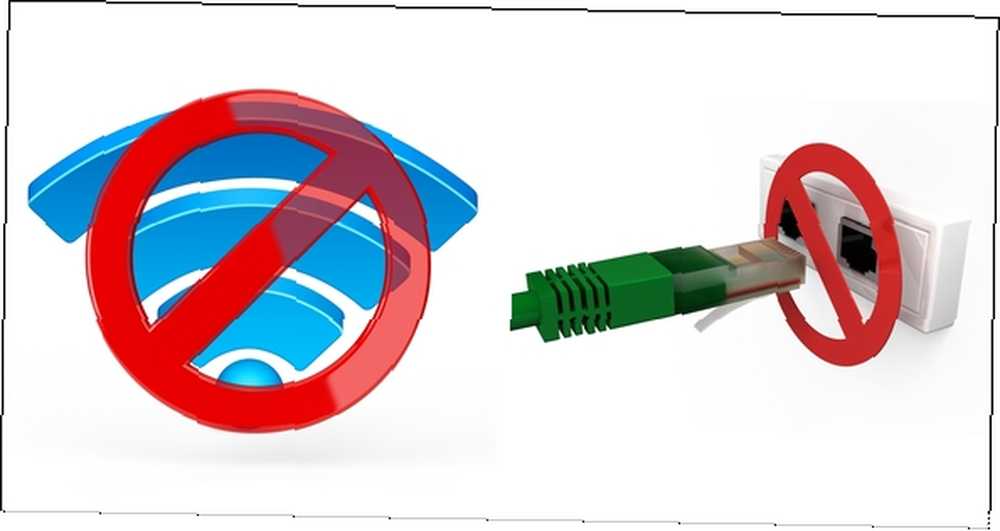
Un virus tentera d'appeler chez vous via votre connexion Internet. Déconnecter d'Internet devrait être l'une des premières choses que vous fassiez pour lutter contre toutes les formes de malware. Si vous êtes sur un ordinateur de bureau, débranchez simplement le câble Ethernet. Si vous êtes sur un ordinateur portable, vous pouvez vous déconnecter en débranchant le câble Ethernet ou, si vous êtes connecté sans fil, en désactivant le WiFi via un bouton physique sur votre clavier ou dans la barre des tâches..

3. Démarrez en mode sans échec ou avec un disque de secours antivirus actif

En démarrant en mode sans échec Comment démarrer sous Windows Mode sans échec et ses utilisations Comment démarrer en mode sans échec Windows et ses utilisations Le système d'exploitation Windows est une structure complexe qui héberge de nombreux processus. Lorsque vous ajoutez et supprimez du matériel et des logiciels, des problèmes ou des conflits peuvent survenir et, dans certains cas, cela peut devenir très…, vous pouvez empêcher l’exécution de composants non essentiels, ce qui vous permet d’isoler plus facilement les problèmes. Pour ce faire, redémarrez votre ordinateur et maintenez la touche enfoncée. F8 clé pendant le démarrage de votre ordinateur. La première option, “Mode sans échec”, devrait déjà être sélectionné, mais sinon, vous pouvez y accéder avec les touches fléchées. Puis appuyez Entrer. Une fois que vous êtes en mode sans échec, vous pouvez poursuivre le processus de suppression des logiciels malveillants..
Si Windows ne démarre pas du tout, vous pouvez utiliser un disque de secours antivirus. Celles-ci sont disponibles gratuitement auprès de nombreuses sociétés antivirus telles que Kaspersky, Avira, AVG, etc. Justin Pot a écrit plusieurs articles à ce sujet, dont un sur trois analyseurs antivirus Live CD. Trois analyseurs antivirus Live CD que vous pouvez essayer lorsque Windows ne démarre pas. Trois analyseurs antivirus Live CD que vous pouvez essayer lorsque Windows ne démarre pas. ordinateur, et pense que le problème est un malware? Démarrez un live CD spécialement conçu pour analyser votre ordinateur sans démarrer Windows. Un live CD est un outil qui démarre complètement à partir d'un CD… et deux articles plus détaillés expliquant comment créer un CD de sauvetage BitDefender BitDefender suppriment les virus lorsque tout le reste échoue. Vous évite de réinstaller Windows gravement infecté Kaspersky Rescue Disk vous évite de réinstaller Windows gravement infecté. Enfin, vous avez la possibilité d’utiliser un Linux Live CD. Éliminez les virus Windows avec un Ubuntu Live CD. Éliminez les virus Windows avec un Ubuntu Live CD. Les solutions antivirus d’aujourd’hui sont relativement fiables et vous protègent de la plupart des menaces courantes dans le monde. . Avec des habitudes de navigation sûres, il y a une chance rare que vous soyez infecté par un malware. Toutefois,… .
4. Obtenir un autre ordinateur avec accès à Internet
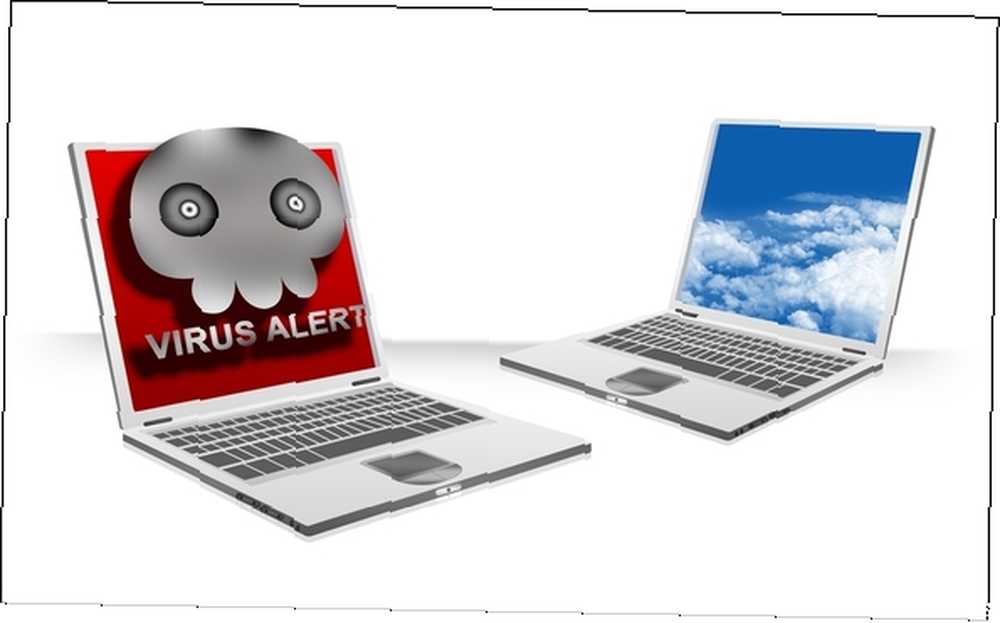
Vous aurez plus que probablement besoin de l'aide d'un autre ordinateur fiable connecté au Web pour résoudre vos problèmes de programmes malveillants. En effet, vous devrez effectuer une recherche sur les problèmes et symptômes de l’infection spécifique, ainsi que télécharger différents programmes pour éliminer l’infection. Si vous n'avez pas d'autre ordinateur, vous pouvez parler à un bon ami ou à un membre de votre famille et expliquer votre situation. Bien sûr, si vous allez à l'école dans un collège ou une université, ou si vous avez accès à un laboratoire informatique dans une bibliothèque, vous pourrez peut-être aussi utiliser un ordinateur public..
Lorsque vous téléchargez des programmes exécutables sur un ordinateur en mode minimal, vous aurez évidemment besoin d’un moyen de les transporter vers l’ordinateur infecté. Ce que je trouve le mieux, c'est un lecteur flash ne contenant aucun autre fichier de valeur. Vous pouvez également utiliser une carte SD ou un disque dur portable.
5. Essayez d'identifier le malware et de rechercher des correctifs
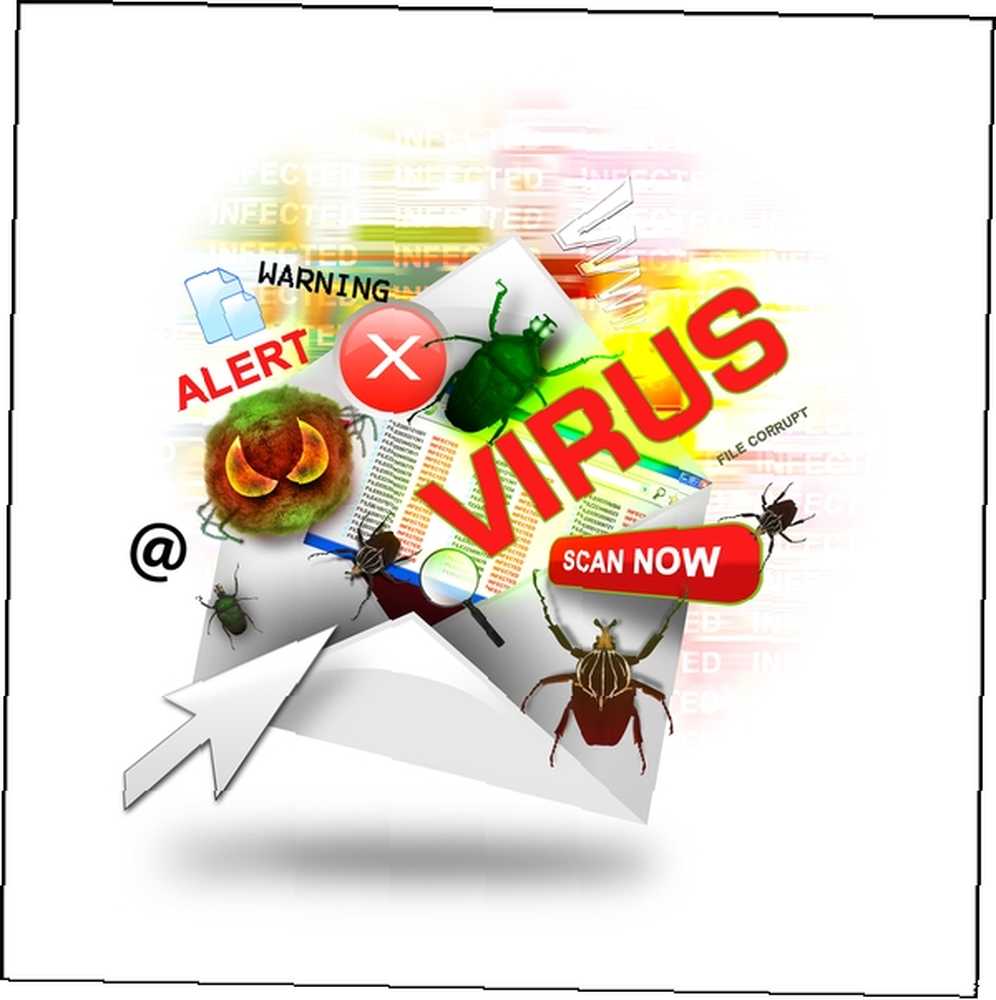
Souvent, lorsque des logiciels malveillants infectent votre ordinateur, il ne s'agit pas seulement d'un virus générique, mais d'un type spécifique qui doit être éliminé à l'aide d'une procédure donnée. Partout sur le Web, des articles et des forums traitent de toutes sortes d’infections par des logiciels malveillants. Commencez avec une recherche de base basée sur le peu d'informations que vous connaissez sur l'infection. Par exemple, s'il s'agit d'un faux programme antivirus, comment s'appelle-t-il? Une fois que vous avez un point de départ, vous pouvez continuer à chercher et à rassembler plus d’informations sur ce qu’il faut faire. Idéalement, vous trouverez des instructions pour vous guider tout au long du processus, du début à la fin..
Si vous êtes complètement perdu à ce stade, vous pouvez également demander à MakeUseOf Answers et nous vous indiquerons la bonne direction..
6. Analyser avec plusieurs programmes jusqu'à ce qu'aucune infection ne soit détectée
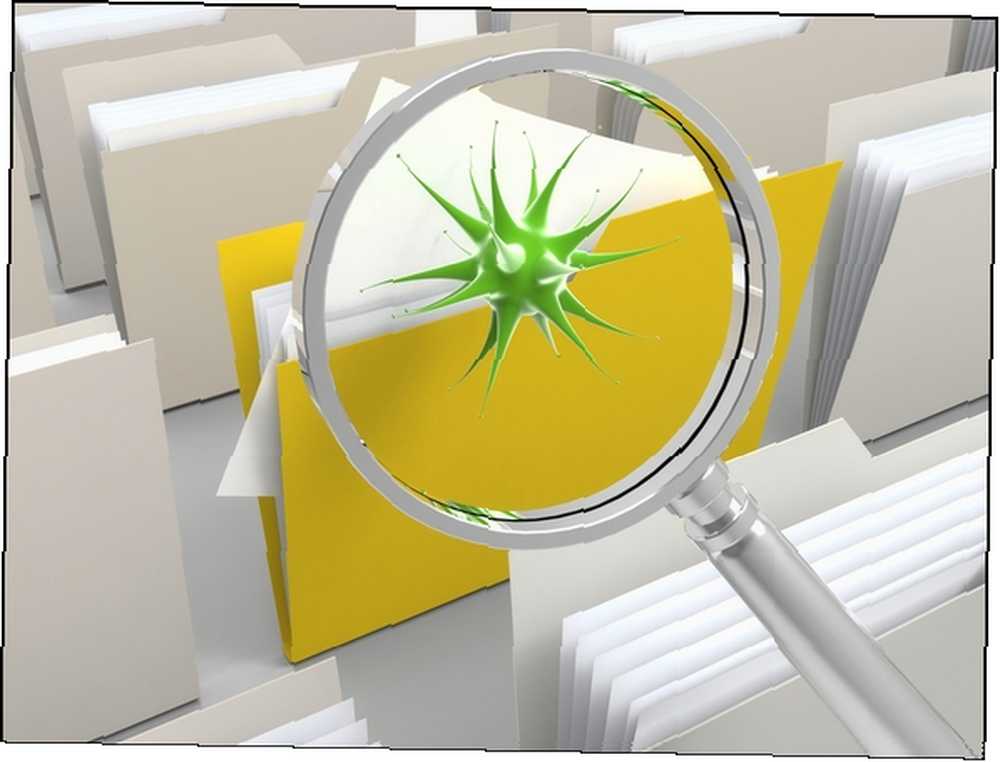
Si vous ne trouvez rien de spécifique à propos de l'infection, ne vous inquiétez pas - vous disposez de nombreux outils pour supprimer les infections. Assurez-vous d'être propre avec ces outils de contrôle unique et d'antivirus [Windows] Assurez-vous nettoyez avec ces outils antivirus uniques et gratuits [Windows] Il est insupportable d'être constamment bombardé par des menaces informatiques, qu'il s'agisse de logiciels espions, de logiciels malveillants, de virus, de keyloggers ou autres. Un moyen courant de lutter contre ce problème consiste à installer une solution antivirus intégrée à la…. Ces outils vont d’antivirus aux suppresseurs de rootkit, aux anti-logiciels publicitaires et antispyware aux programmes généraux anti-programme malveillant.
Sur notre page Best Of Windows Software, vous trouverez des sections sur les applications antivirus, de suppression des logiciels malveillants et de pare-feu..
Certains outils que je recommande sont Kaspersky TDSSKiller pour supprimer les rootkits, Malwarebytes 'Anti-Malware et HitmanPro pour supprimer tous les types de programmes malveillants, et AdwCleaner AdwCleaner simplifie au maximum la suppression des logiciels publicitaires [Windows]. avec un adware ou un autre junkware, le citoyen moyen vous dira qu'il vous faudra une application telle que SUPERAntiSpyware ou Malwarebytes pour résoudre le problème. Tandis que ceux-ci sont… pour enlever l'adware. Tous ces outils sont gratuits et peuvent être utilisés conjointement.
Encore une fois, vous devrez les télécharger sur l'ordinateur propre connecté à Internet et transférer leurs fichiers exécutables sur l'ordinateur infecté. Des programmes comme Malwarebytes Premium nécessitent souvent un accès à Internet pour obtenir les dernières définitions. Je l'utilise donc souvent pour faire un dernier balayage une fois que je suis capable de me connecter à nouveau à Internet et de télécharger les mises à jour. Je reviens ensuite en mode sans échec pour exécuter les analyses.
REMARQUE: Vous devriez savoir que même si vous pouvez utiliser plusieurs programmes de suppression de logiciels malveillants, vous ne pouvez pas utiliser plusieurs programmes antivirus, comme ils peuvent entrer en conflit.
7. Nettoyer les fichiers temporaires et les programmes sans valeur

Une fois que vous avez supprimé les mauvaises infections, il est temps de nettoyer tous les fichiers restants. Le programme recommandé pour ce faire est CCleaner. Optimisez votre système pour qu'il fonctionne à son meilleur avec CCleaner. Optimisez votre système pour qu'il fonctionne à son meilleur avec CCleaner. Au cours des deux dernières années, CCleaner a beaucoup changé en termes de numéros de version… jusqu'à maintenant, à la version. 3.10 au moment d'écrire ces lignes. Bien que visuellement, le programme n’a pas beaucoup changé (c’est…. Ce n’est pas considéré comme une “programme de sécurité” par tous les moyens, mais cela peut aider pendant ce processus. Cependant, CCleaner n'est pas le seul bon nettoyant disponible Nettoyants comparés: CCleaner vs Slimcleaner contre IObit Advanced SystemCare Nettoyants comparés: CCleaner vs Slimcleaner contre IObit Advanced SystemCare Bien que Windows soit un système d'exploitation très performant, il est tristement célèbre pour sa détérioration. la performance dans le temps. Avec l’aide de certains systèmes de nettoyage astucieux, vous pouvez considérablement augmenter l’espérance de vie de votre…. AdvancedCare Advanced SystemCare 6 bêta 2.0 de IObit - Votre propre docteur PC [Windows] Advanced SystemCare 6 bêta 2.0 - votre propre docteur de PC [Windows] Advanced SystemCare est un outil informatique tout-en-un. Il peut supprimer les logiciels dont vous n'avez plus besoin, supprimer les fichiers inutiles qui enlèvent le disque dur de votre ordinateur et résoudre les problèmes de registre, ainsi que bien d'autres. Littéralement, des tonnes… System Ninja, ainsi que d'autres comme Xleaner et DriveTidy. 2 Alternatives peu connues et portables à CCleaner [Windows] 2 Alternatives moins connues et portables à CCleaner [Windows] Si vous prétendez que CCleaner est la meilleure ressource pour nettoyer les fichiers indésirables et temporaires de Windows, je ne serai pas le gars à discuter avec vous. J'ai même fait un post dans…, y a plusieurs bonnes alternatives.
C’est peut-être aussi le bon moment pour parcourir votre liste de programmes avec une application comme GeekUninstaller. GeekUninstaller désinstallera les programmes que vous pensiez impossible [Windows] GeekUninstaller désinstallera les programmes que vous pensiez impossible [Windows] En ce qui concerne la troisième logiciel de désinstallation, tout le monde connaît Revo. Il est souvent considéré comme le sommet de cette classe. Cependant, de nombreuses alternatives existent et il est bon d'offrir au public MUO un choix… pour supprimer les logiciels inutiles ou potentiellement risqués qui se faufilent dans votre ordinateur..
8. Supprimer les points de restauration du système
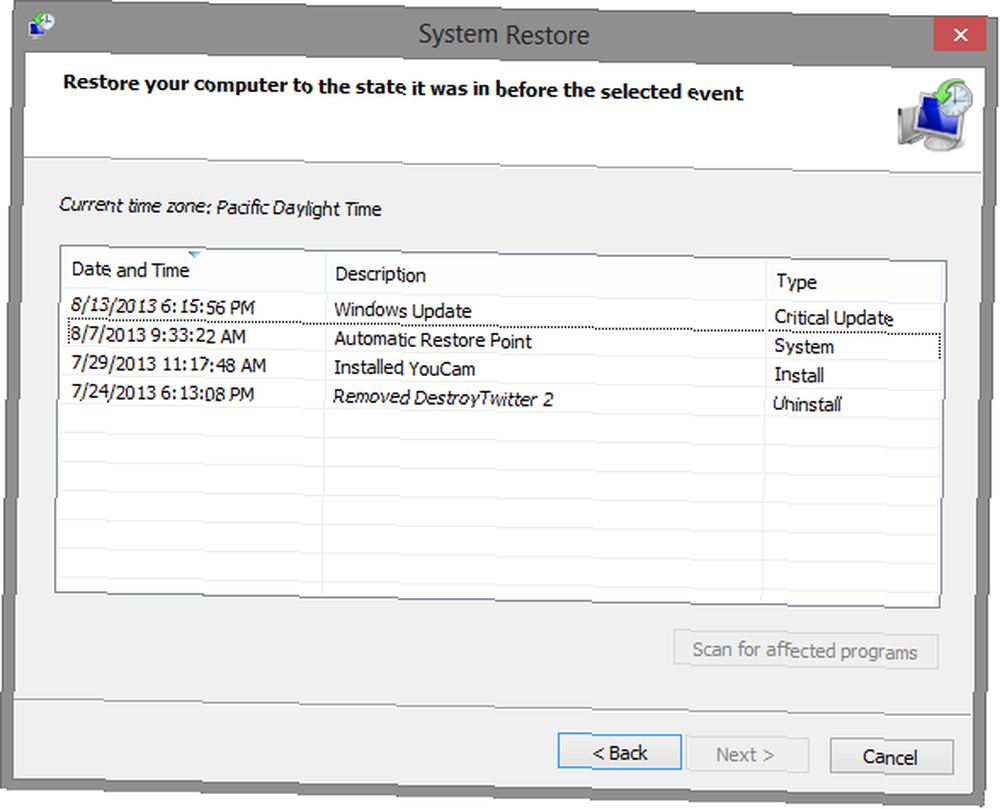
Bien que la restauration du système puisse être très utile. Comment s’assurer que la restauration du système Windows fonctionne lorsque vous en avez besoin Comment faire pour que la restauration du système Windows fonctionne lorsque vous en avez besoin La restauration du système n’est pas une fonctionnalité automatique de Windows 7. acheté un nouveau système, mais après avoir exécuté les mises à jour, installé des outils système ou exécuté toute autre liste de tâches qui… et qui m'ont prouvé leur efficacité à maintes reprises, les points de restauration du système ont le potentiel de contenir des logiciels malveillants; il est donc recommandé de les supprimer. assurez-vous que toutes les traces de programmes malveillants sont supprimées de votre ordinateur. Si tu sais pour sûr Lorsque vous avez contracté le logiciel malveillant, vous pouvez supprimer les points de restauration jusqu'à cette date. Cependant, pour plus de sécurité, je vous recommande de les supprimer tous.
Pour ce faire, dans Windows Vista et 7 (et Windows 8 si vous avez un outil du menu Démarrer Menu Démarrer, Comment je les manque: 4 façons de créer un menu Démarrer Sous Windows 8 Menu Démarrer, Comment je me manque: 4 façons de créer Menu Démarrer Sous Windows 8, Windows 8 a fait baisser le menu Démarrer. C'est une fonctionnalité à laquelle personne ne prêtait attention depuis des années, mais sa disparition prématurée a provoqué toutes sortes de désespoir. Pas seulement…, comme Classic Shell Make Windows 8 Suck Less with Classic Shell pour Windows 8 Suck Less avec Classic Shell pour Windows 8: ajoutez un menu de démarrage sur le bureau et modifiez le comportement de Explorer et Internet Explorer, le tout à l'aide d'un logiciel appelé Classic … ), clique le Début bouton, clic droit Ordinateur, et alors Propriétés.
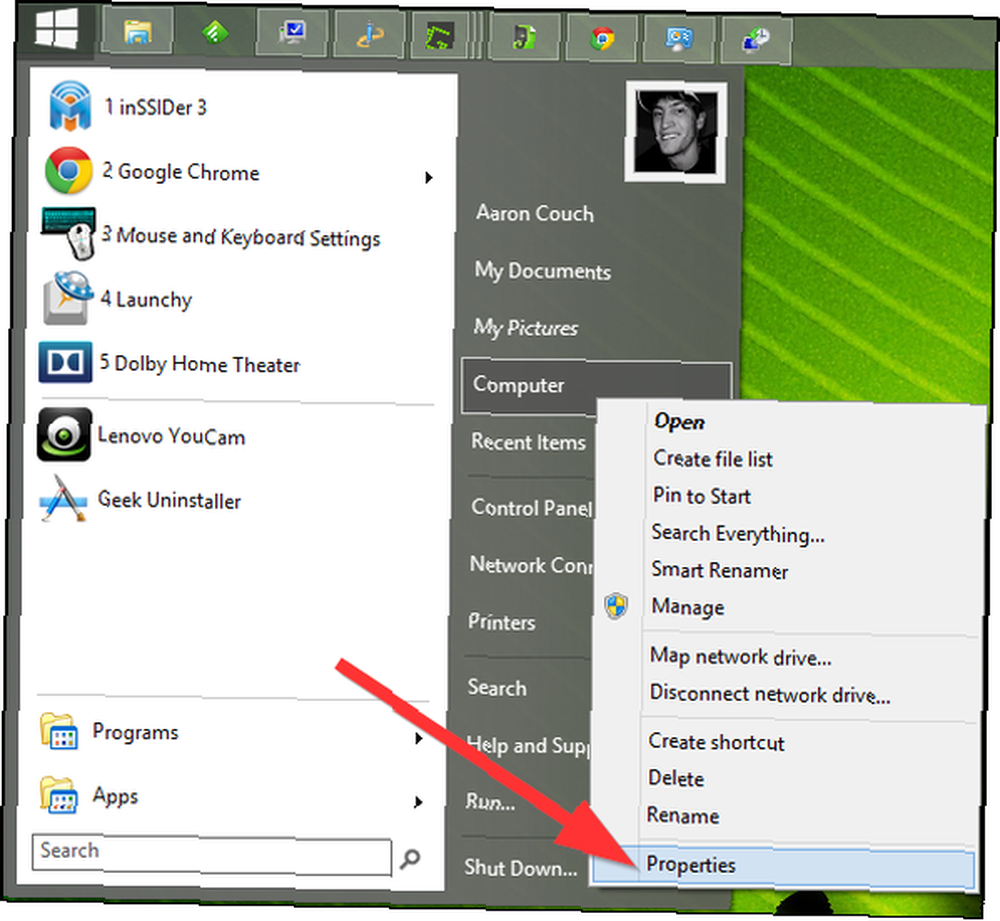
Cliquez sur Protection du système dans le panneau de gauche, qui peut ensuite vous demander un mot de passe administrateur ou une confirmation. Sous le Protection du système onglet clic Configurer, puis clique Effacer et D'accord.
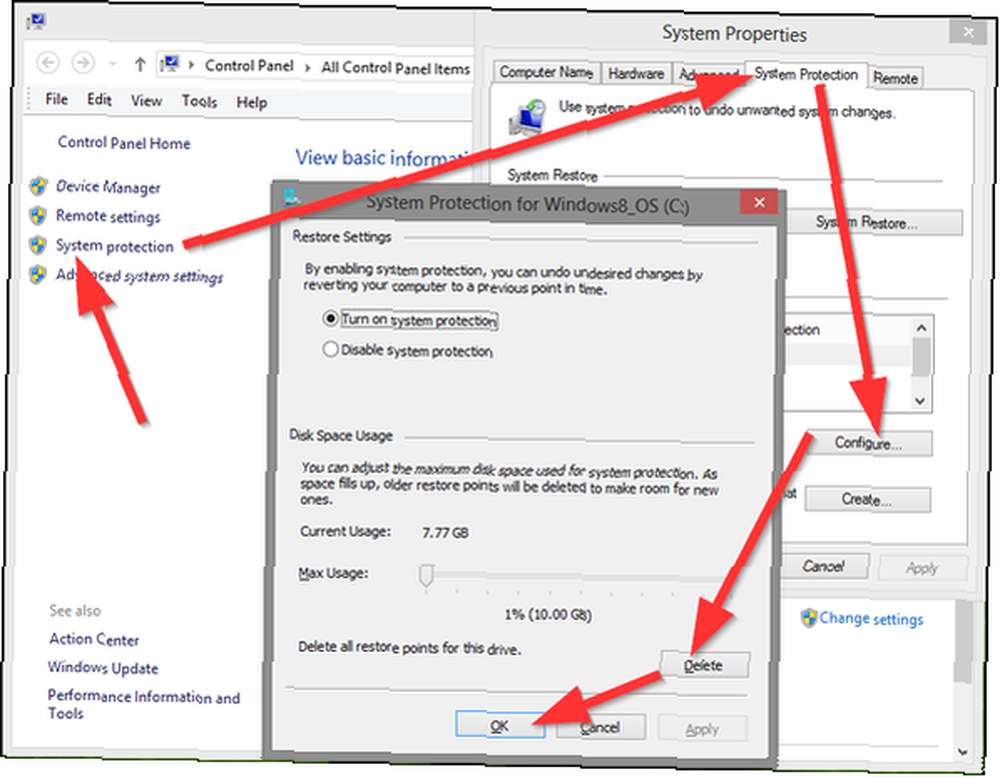
Si vous utilisez Windows 8 sans outil du menu Démarrer, déplacez le curseur de votre souris vers le coin inférieur droit pour afficher la barre d'icônes. Cliquez sur Chercher (loupe), tapez “récupération” et cliquez Réglages. Vous devriez alors voir un résultat qui dit Récupération, pour moi ce fut le deuxième résultat dans le panneau de droite.
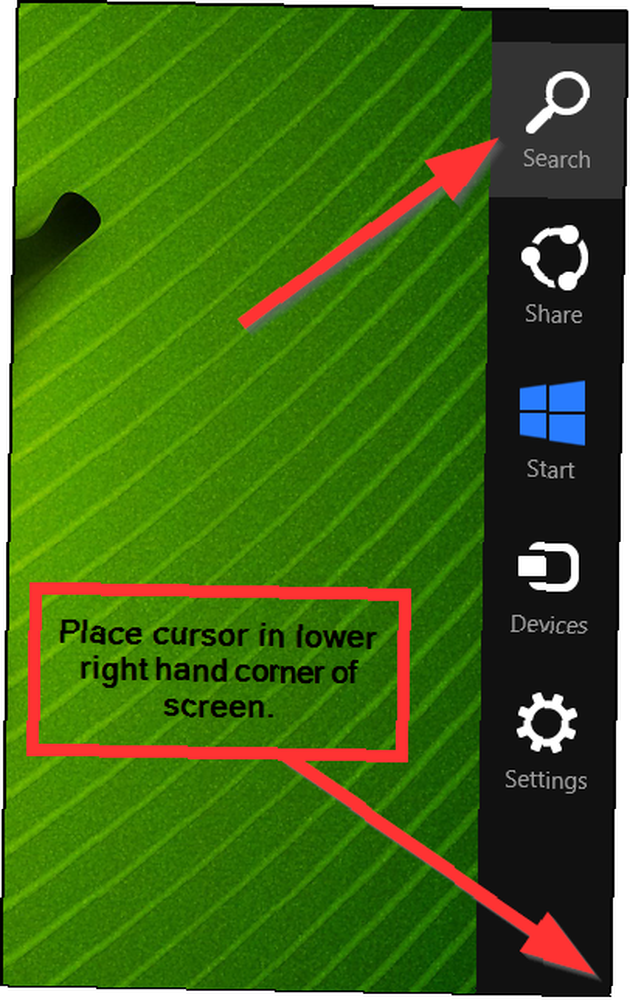
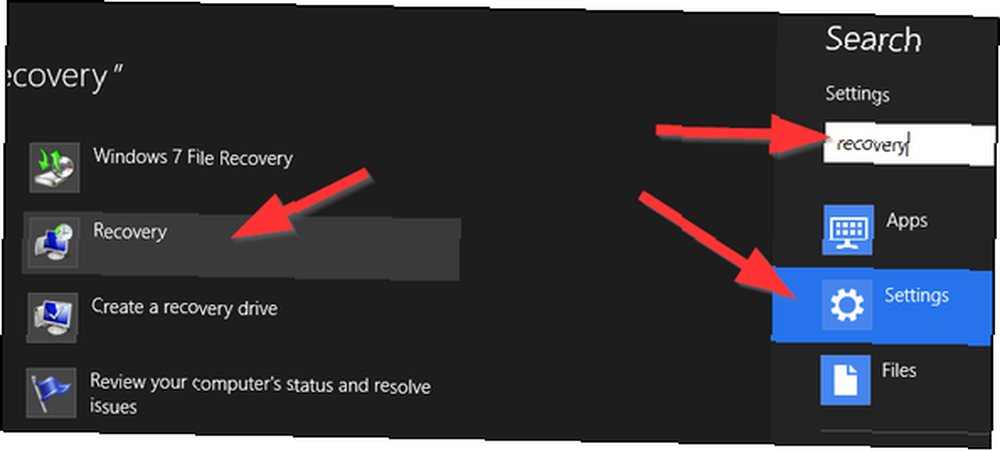
Une fois que vous cliquez dessus, vous serez dirigé vers une fenêtre avec des outils de récupération, où vous cliquerez sur le lien qui dit Configurer la restauration du système. Puis suivez les instructions précédentes.
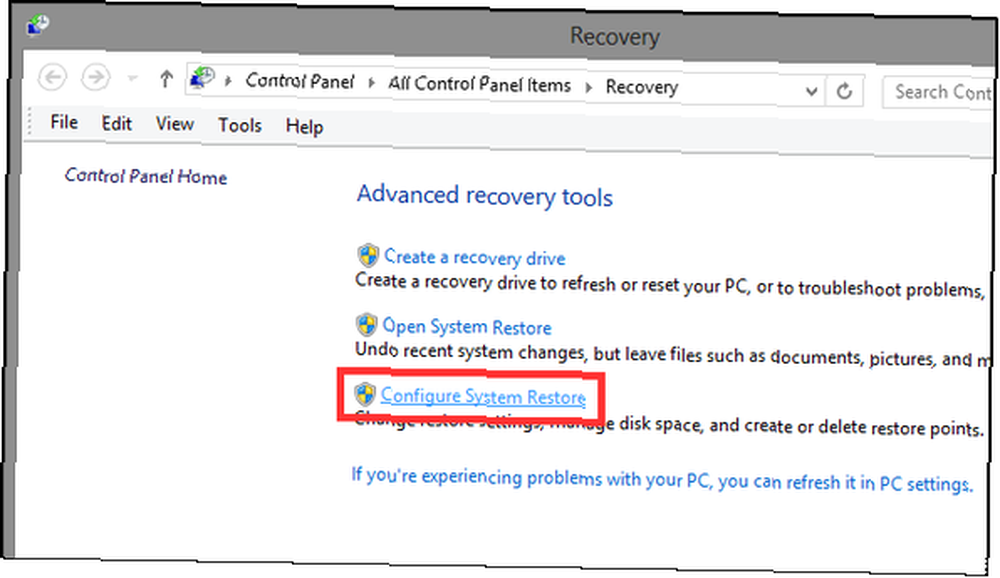
Si vous utilisez Windows XP, suivez les instructions fournies par Microsoft..
9. Résoudre les problèmes de suppression de logiciels malveillants
Il se peut que vous rencontriez des problèmes après avoir supprimé les infections de votre ordinateur. Quelques options rapides que vous pourriez essayer seraient l'outil Fix It de Microsoft. Le service Fix It de Microsoft est-il vraiment bon? [Tests MakeUseOf] Le service Microsoft Fix It est-il vraiment utile? [MakeUseOf Tests] Des problèmes informatiques? Le service Fix It de Microsoft tente de les réparer pour vous. Si vous avez parcouru les pages d'aide de Microsoft, vous avez probablement déjà vu une variété de programmes "Fix It" que vous pouvez exécuter pour corriger rapidement un… et un outil appelé Re-Enable II. Vous trouverez ci-dessous quelques problèmes courants et comment vous pourriez les résoudre..
Impossible de se connecter à Internet
Ce guide de Select Real Security est inestimable et peut vous indiquer les étapes à suivre pour résoudre ce problème..
Moteur de recherche redirigeant vers un site Web aléatoire
L'une des principales raisons, si vous utilisez Java (dont vous n'avez probablement pas besoin) est-elle Java non sécurisée & si vous la désactivez? Java est-elle non sécurisée & si vous la désactivez? Le plug-in Java d'Oracle est devenu de moins en moins répandu Si Java autorise l'infection de plus de 600 000 Mac ou si Oracle est…), le cache Java n'a-t-il pas encore été vidé, ce que Java vous montre comment faire.
Si votre barre de recherche principale va toujours ailleurs, vous pouvez modifier cela dans les paramètres de votre navigateur Outil de réparation du navigateur Anvi: Restaurer les paramètres du navigateur et résoudre les problèmes DNS causés par les logiciels malveillants Outil de réparation du navigateur Anvi: Restaurer les paramètres du navigateur et les problèmes DNS causés par les logiciels malveillants, si vous utilisez Chrome, Firefox, Internet Explorer ou autres.
La page d'accueil est encore différente
Si votre page d’accueil, tout comme votre moteur de recherche, a été modifiée, vous pouvez accéder aux paramètres de votre navigateur et modifier sa nature..
Les programmes et les fichiers ne s'ouvrent pas
Select Real Security propose également un autre excellent guide sur la résolution de ce problème et utilise quatre méthodes différentes: un fichier de registre, un fichier INF qui corrige l’association de fichiers exécutables, CleanAutoRun de Kaspersky et la création d’un nouveau compte utilisateur..
Icônes de bureau manquantes
Si plus aucune de vos icônes ne se trouve sur votre bureau, essayez les outils Unhide ou Re-Enable II.
Windows Update et le pare-feu ne fonctionnent pas
Si Windows Update et / ou votre pare-feu ne fonctionnent pas correctement, vous pouvez essayer un outil appelé Réparation Windows par Tweaking.com. Cela peut faire beaucoup, alors quand vous l'utilisez, décochez toutes les options sauf les cinq suivantes:
- Réparation WMI
- Réparer les mises à jour Windows
- Réparer le pare-feu Windows
- Réinitialiser les autorisations du registre
- Réinitialiser les autorisations de fichiers
Windows Repair est disponible en version portable et non portable.
L'ordinateur est encore lent
Si votre ordinateur est toujours lent, vous pouvez faire plusieurs choses..
- Supprimer plus de fichiers temporaires
- Corrigez les fichiers système Windows en tapant sfc / scannow dans le Fenêtre d'exécution (Début clé + R) et redémarrer l'ordinateur
- Assurez-vous d'avoir seulement un programme antivirus installé et en cours d'exécution sur votre ordinateur
Pour plus de conseils, consultez l'article de Bakari sur la raison pour laquelle vous pourriez avoir un ordinateur lent Vous ne pouvez pas supporter la lenteur? Les 10 principales raisons pour lesquelles les performances d'un PC sont médiocres Vous ne supportez pas la lenteur? Les 10 principales raisons de mauvaises performances PC Votre ordinateur a-t-il déjà chargé cette page Web? Si c'est le cas, vous serez à mi-chemin pour comprendre pourquoi il semble fonctionner si lentement. Il y a plusieurs raisons pour que les ordinateurs de bureau et les ordinateurs portables fassent des erreurs… .
Vous avez toujours des problèmes? Essayez les réponses MakeUseOf
Si aucune de ces options ne vous aide, vous pouvez vous tourner vers le forum MakeUseOf Answers, qui s’est avéré utile pour beaucoup, y compris moi-même un ou deux fois..
10. Changer vos mots de passe
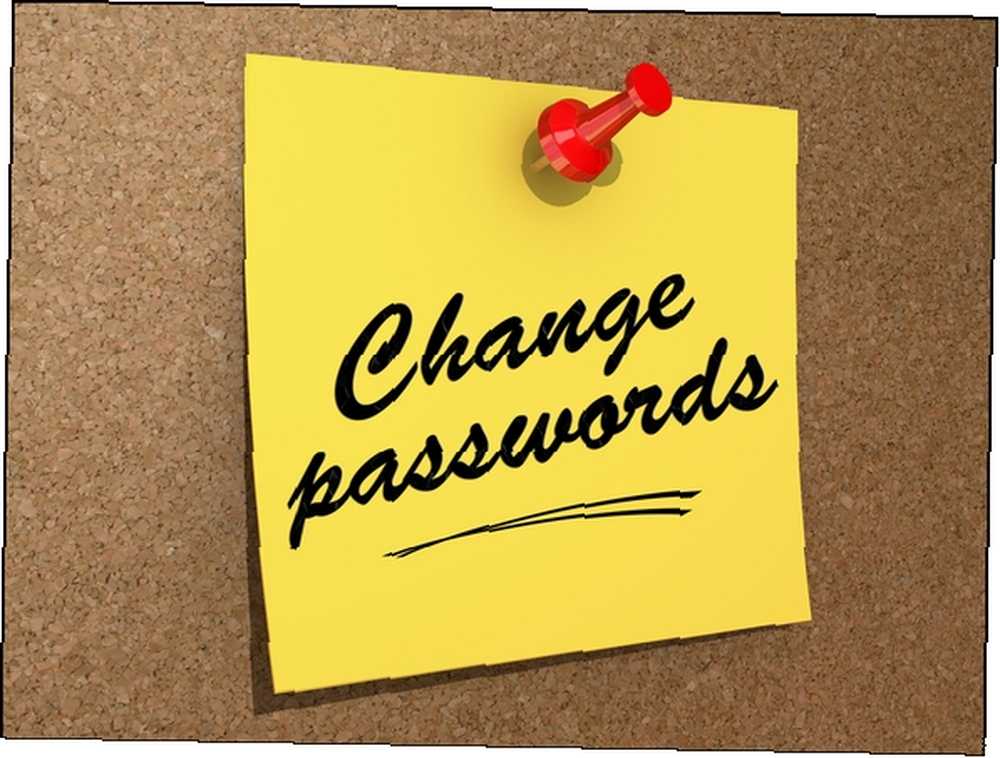
Enfin, vous devez modifier vos mots de passe pour vous assurer qu'aucune information potentiellement obtenue lors de l'infection de votre ordinateur ne puisse continuer à être utilisée contre vous et causer encore plus de tort..
Personnellement, je recommande l’utilisation d’une stratégie de gestion des mots de passe. Utilisez une stratégie de gestion des mots de passe pour vous simplifier la vie. Utilisez une stratégie de gestion des mots de passe pour vous simplifier. Une grande partie des conseils concernant les mots de passe est presque impossible à suivre: utilisez un mot de passe fort contenant des chiffres, des lettres et des caractères spéciaux. personnages; changez-le régulièrement; Créez un mot de passe complètement unique pour chaque compte, etc.… et Yaara a écrit un excellent article sur la création de mots de passe forts, mais faciles à retenir. 7 façons de créer des mots de passe à la fois sûrs et mémorables 7 façons de créer des mots de passe deux Sécurisé et mémorable Dans le monde en ligne actuel, il est indispensable de disposer d'un mot de passe différent pour chaque service, mais les mots de passe générés de manière aléatoire présentent une faiblesse redoutable: il est impossible de tous les mémoriser. Mais comment pouvez-vous vous en souvenir….
Conclusion: Prévenir d'autres infections

Avec tant de choses sur Internet aujourd'hui, empêcher chaque chose peut être assez difficile, mais il existe des moyens d'être en sécurité. Nous en avons déjà traité nombre dans les articles suivants:
- Guide de suppression complète des programmes malveillants
- 7 astuces courantes pour vous aider à éviter d'attraper les logiciels malveillants 7 astuces courantes pour vous aider à éviter d'attraper les logiciels malveillants 7 astuces courantes pour vous aider à éviter d'attraper les logiciels malveillants Internet a rendu possible beaucoup de choses. Accéder aux informations et communiquer avec des personnes lointaines est devenu un jeu d'enfant. Dans le même temps, cependant, notre curiosité peut rapidement nous conduire dans de sombres ruelles virtuelles…
- Vos amis sociaux vous infectent-ils de logiciels malveillants? Vos amis sociaux vous infectent-ils de logiciels malveillants? Vos amis sociaux vous infectent-ils de logiciels malveillants? Internet et les réseaux sociaux sont incroyables - ils nous permettent de nous connecter comme jamais auparavant. Mais dans de nombreux cas, ils proposent également une menace…
- 9 façons simples de ne jamais attraper un virus 10 façons simples de ne jamais attraper un virus 10 façons simples de ne jamais attraper un virus Un peu de formation de base vous permet d'éviter complètement le problème des virus et des logiciels malveillants sur vos ordinateurs et appareils mobiles. Maintenant, vous pouvez vous calmer et profiter d'Internet!
- 3 principales manières d'infecter les personnes par un virus de messagerie 3 principales méthodes de contamination par les virus d'e-mail 3 principales façons d'infecter les personnes par un virus de messagerie
Avez-vous eu la “plaisir” de supprimer les logiciels malveillants de votre ordinateur ou de quelqu'un d'autre? Si oui, avez-vous des idées supplémentaires ou des exemples de réussite à partager? Nous aimerions les entendre!
Crédits d'image: ordinateur vintage via Shutterstock, ordinateur portable avec stéthoscope via Shutterstock, sauvegarde en toute sécurité via Shutterstock, câble Ethernet avec signe interdit via Shutterstock, signal sans fil haut via Shutterstock, signe rouge interdit via Shutterstock, dispositif de secours avec clé USB via Shutterstock, ordinateur infecté suivant sur un ordinateur non infecté via Shutterstock, la messagerie Internet est ouverte avec diverses icônes de virus informatiques via Shutterstock, recherchez les virus via Shutterstock, Virus nettoyé par le programmeur via Shutterstock, remarque épinglée à un tableau en liège avec le texte Modifier les mots de passe via Shutterstock, liste de contrôle pour ordinateur sécurité via Shutterstock











